Что такое кэш-память и история браузера. Как посмотреть-удалить историю, очистить и увеличить кэш браузера

Чистим cache браузеров
Кэш-память браузера (или просто кэш) — это специально отведённое место на жёстком диске, в котором браузер хранит определённую информацию — копии посещённых страниц, картинки, файлы стилей (.css), javascript’ы (.js) и прочие файлы с просмотренных страниц. Это используется для того, чтобы при последующем обращении к данным страницам показывать их быстрее и не скачивать заново с сервера. Такой подход позволяет уменьшать входящий трафик.
Понятие истории браузера обычно включает в себя кэш браузера + cookies + историю просмотра страниц (чтобы посмотреть историю страниц и далее почистить её, нажмите Ctrl+H).
Чтобы быстро очистить кэш и удалить историю, можно обратиться к помощи программы CCleaner, а также сделать это вручную.
Ручная очистка и увеличение кэша в браузерах Opera, Firefox, Chrome, IE, Safari
Чтобы обратиться к кэшу в Опере, выбираем в Настройках Общие настройки (Ctrl+F12), далее вкладка «Расширенные» и сбоку щёлкаем на «История» (см. картинку ниже).
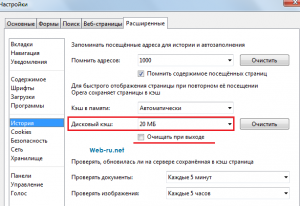
Opera настройка кэша (клик на картинку -> увеличить)
Тут уже можно очистить кэш, увеличить или удалить его содержимое или вообще настроить автоматическое удаление истории при закрытии браузера.
В Мозиле Фаерфокс: заходим в Настройки, выбираем «Дополнительные», переходим на вкладку «Сеть» и делаем необходимые действия (см. картинку):
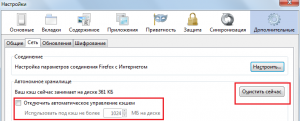
в Мозиле
Так же, в разделе «Приватность» можно настроить автоматическое удаление истории при закрытии браузера. Чтобы быстро очистить историю набираем Shift+Ctrl+Del.
В Google Chrome тоже жмём Shift+Ctrl+Del и в появившемся окне чистим/удаляем историю и кэш. К сожалению, изменить размер кэша стандартными средствами здесь нельзя. Но можно кликнуть правой кнопкой мыши по ярлыку Хрома, выбрать «Свойства» и далее, в поле Объект, приписать в конце » —disk-cache-size=N», где N — размер кэша в байтах, например —disk-cache-size=2048 (кэш теперь равен 2 Кб):
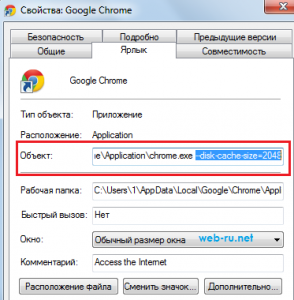
Увеличение кэша в Google Chrome
В Internet Explorer опять же набираем Shift+Ctrl+Del и в появившемся окне стираем и удаляем то, что нужно («Временные файлы Интернета» и есть кэш). Чтобы увеличить кэш браузера или уменьшить его, выбираем в меню (справа вверху) «Сервис»=>»Свойства обозревателя»=>»Общие», в поле «История» выбираем «Параметры» и настраиваем размер кэша (см. картинку):
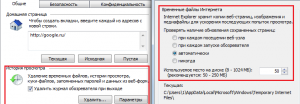
Увеличить кэш браузера IE
В Safari заходим в Настройки, выбираем вкладку «Дополнения», видим «Пространство по умолчанию для хранения базы данных» и выбираем нужный размер. Чтобы очистить кэш, заходим во вкладку «Конфиденциальность» (см. картинку):
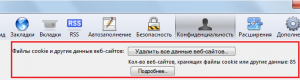
в Сафари
Есть некоторые минусы в хранении содержимого кэша браузера. Дело в том, что если на сайте произошли какие-либо изменения (изменился файл стилей, изменилась картинка, которую браузер уже сохранил в кэше и т.п.), то вы увидите старый вариант страницы.
Чтобы увидеть новый, придётся обновлять страницу неск. раз или чистить кэш (особенно сильно кеширует браузер Opera).
 Интересная CPA-сеть Clobucks.com - мой отзыв, обзор и инструкция по заработкуВ последнее время появляется весьма много CPA-партнёрок, причём бОльшая...
Интересная CPA-сеть Clobucks.com - мой отзыв, обзор и инструкция по заработкуВ последнее время появляется весьма много CPA-партнёрок, причём бОльшая... 8 шагов по планированию нового веб-сайта....ь я предлагаю использовать шкалу из трех цветов:
Зеленый —
8 шагов по планированию нового веб-сайта....ь я предлагаю использовать шкалу из трех цветов:
Зеленый —  Какие сайты бывают в интернетеЕсли вы задумались о том, что сделать свой сайт или блог, то вы до...
Какие сайты бывают в интернетеЕсли вы задумались о том, что сделать свой сайт или блог, то вы до... Что такое поисковый спам (спамдексинг)?...ул некоторые "тёмные" моменты поисковой оптимизации, приводящие сначала к
Что такое поисковый спам (спамдексинг)?...ул некоторые "тёмные" моменты поисковой оптимизации, приводящие сначала к  Оценка конкурентности запросов. Высококонкурентные запросы, низкоконкурентные и среднеконкурентныеУже в нескольких статьях упомянул о частоте показов тех или иных ключевых слов и...
Оценка конкурентности запросов. Высококонкурентные запросы, низкоконкурентные и среднеконкурентныеУже в нескольких статьях упомянул о частоте показов тех или иных ключевых слов и...


 (4 оценок, среднее: 4,50 из 5)
(4 оценок, среднее: 4,50 из 5)

